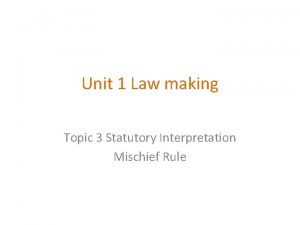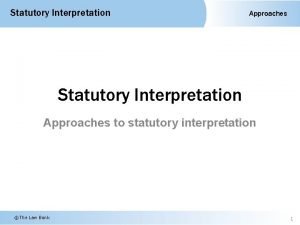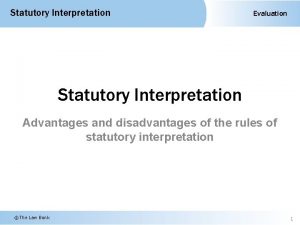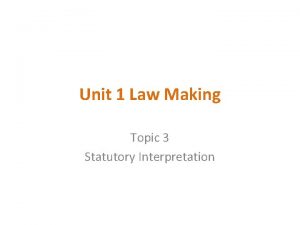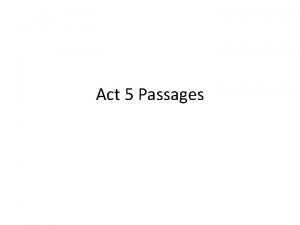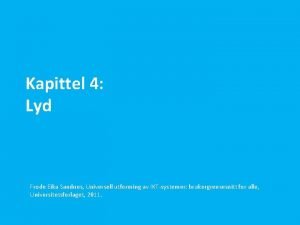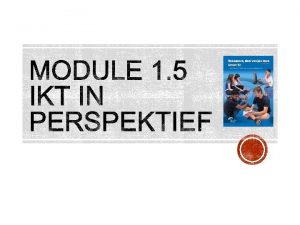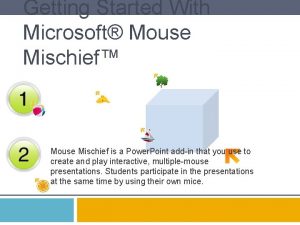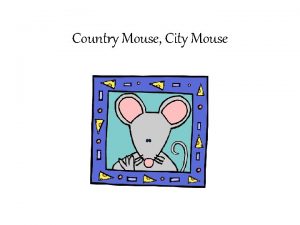Microsoft Mouse Mischief IKT priemon vertinimo ir sivertinimo


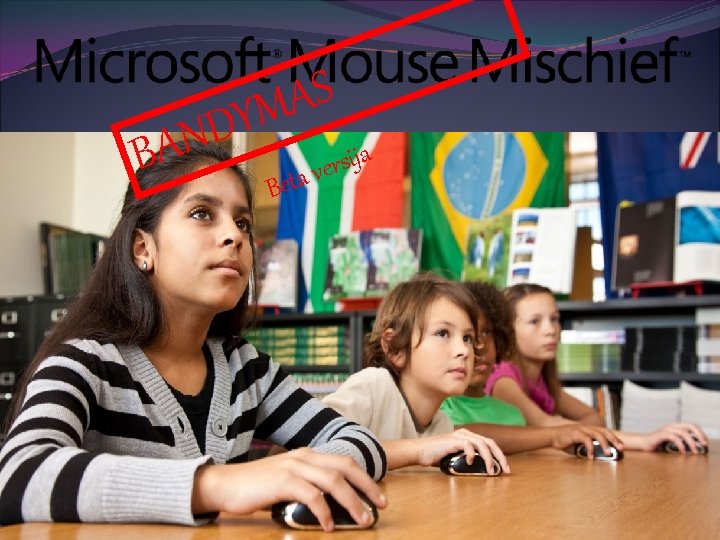
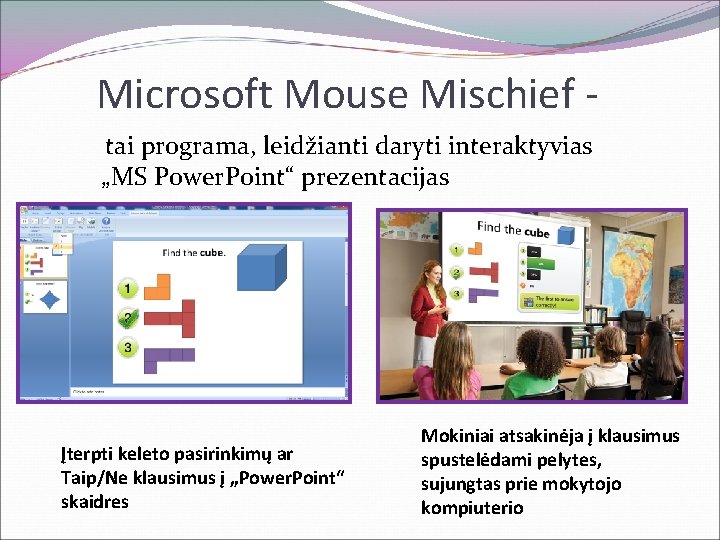


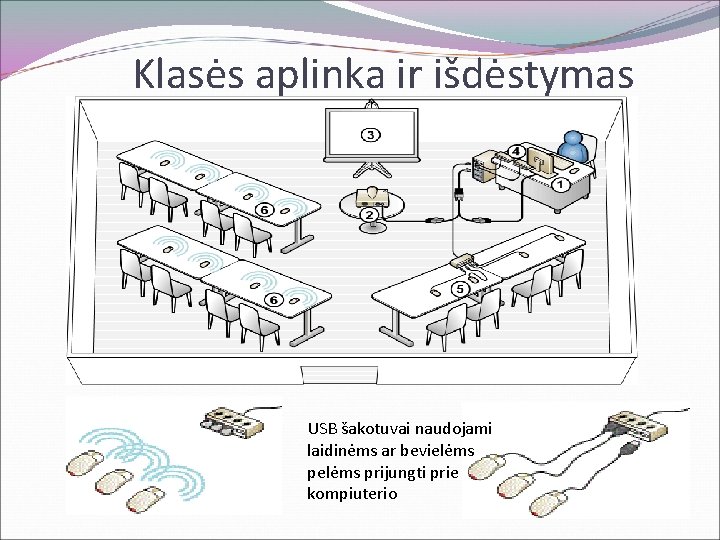

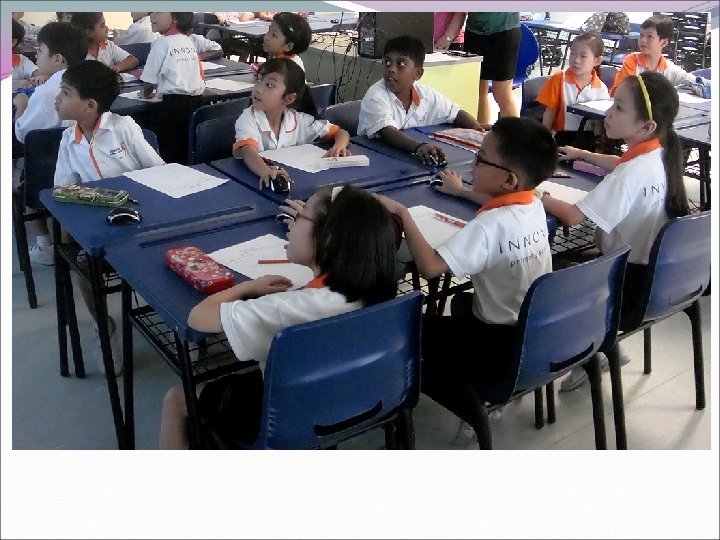
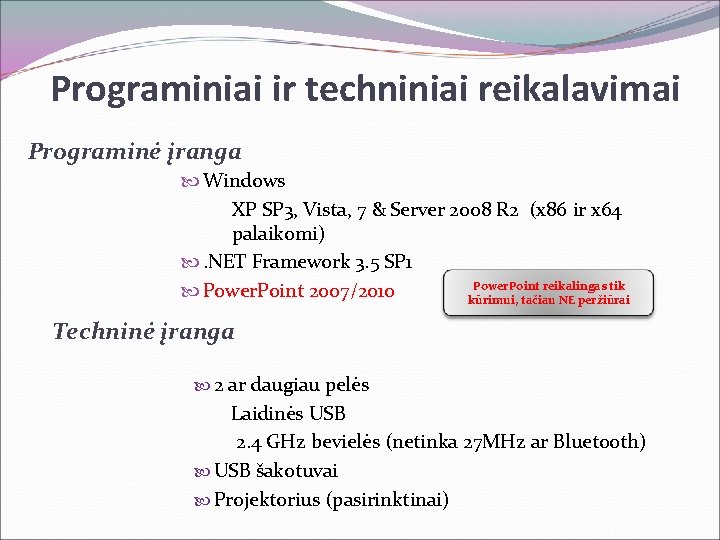


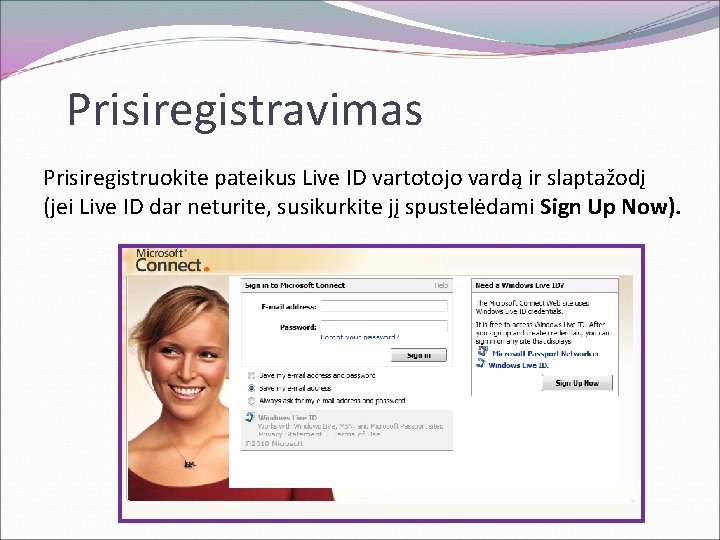
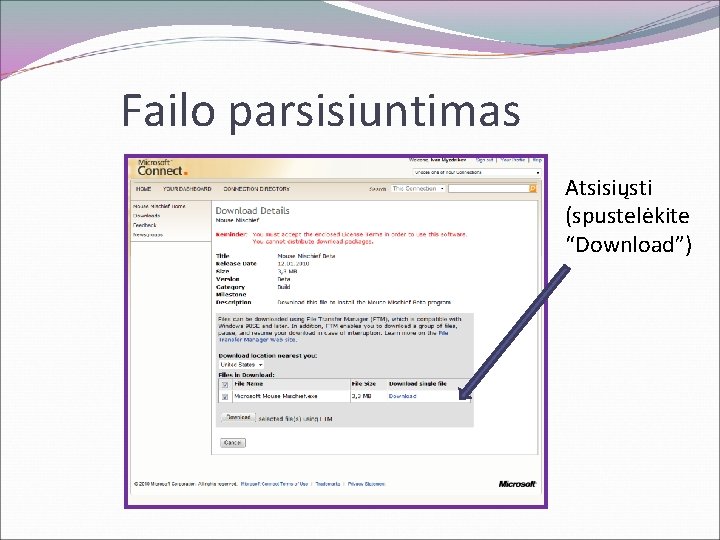
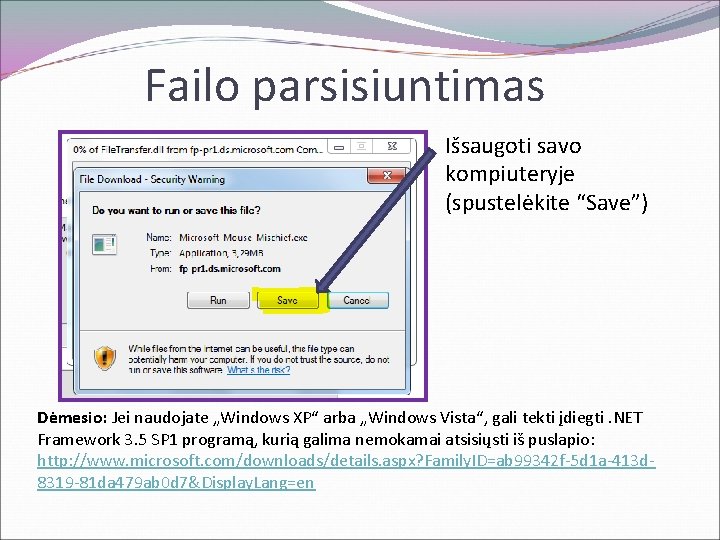
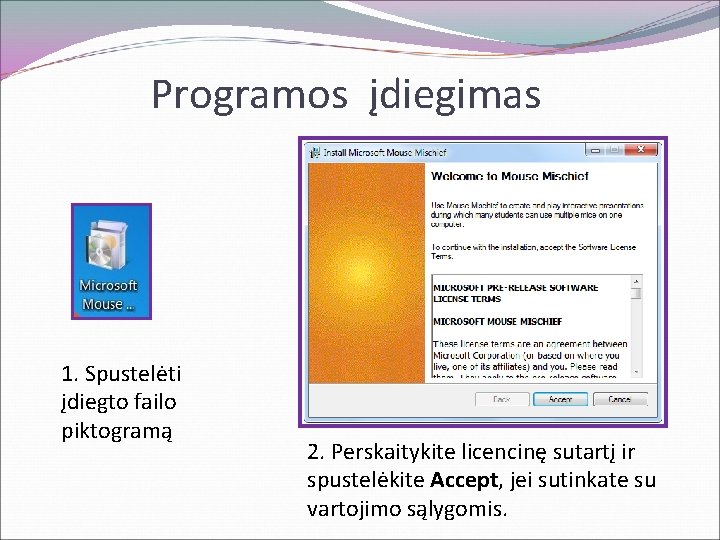
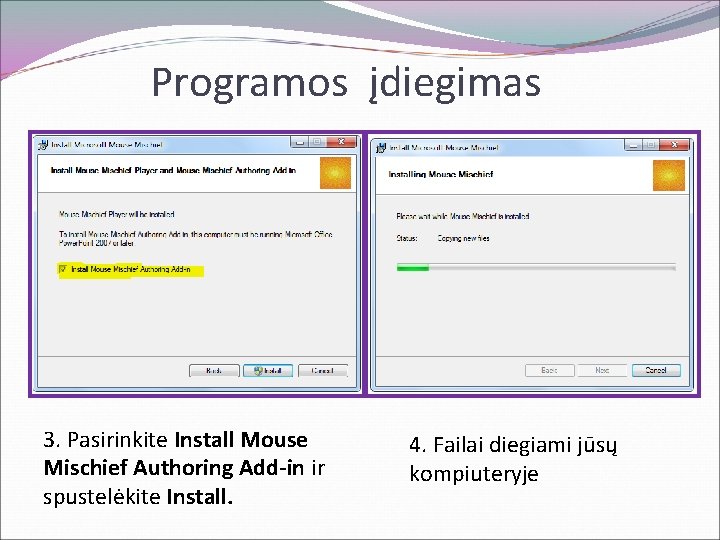
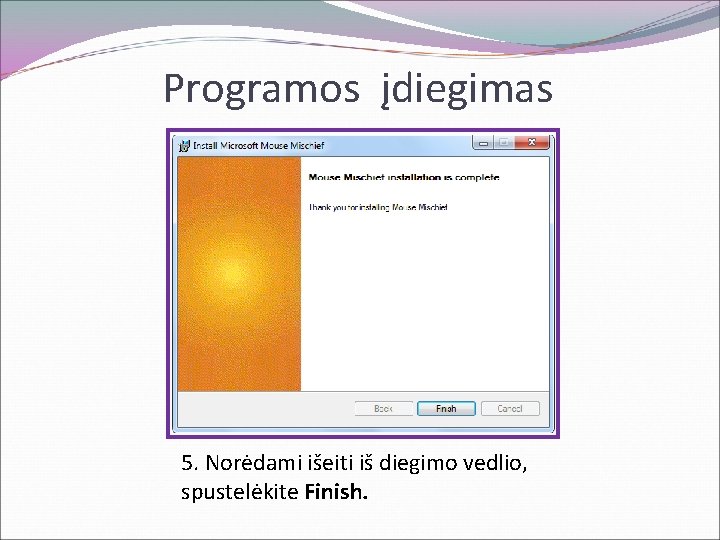
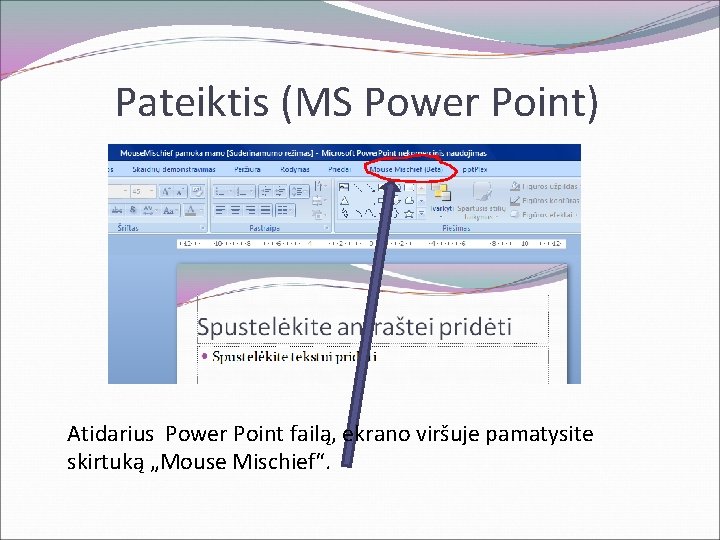




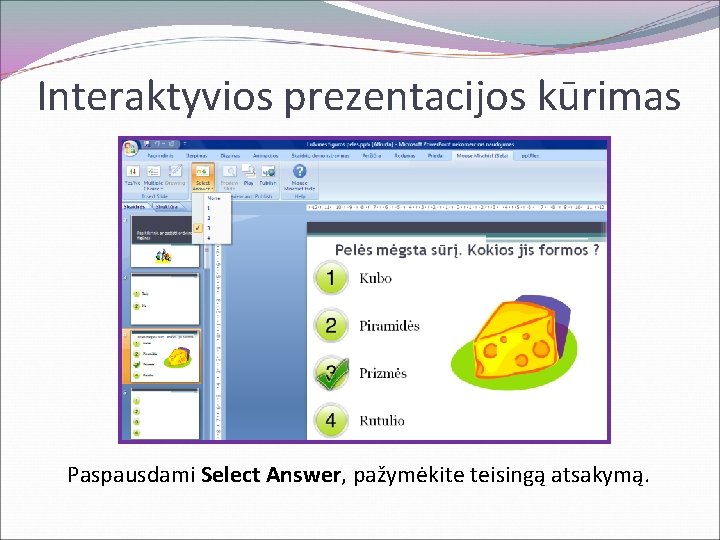


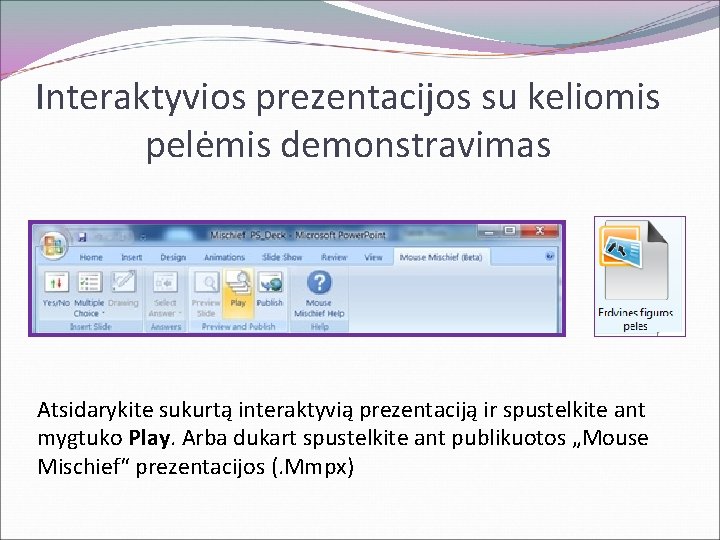

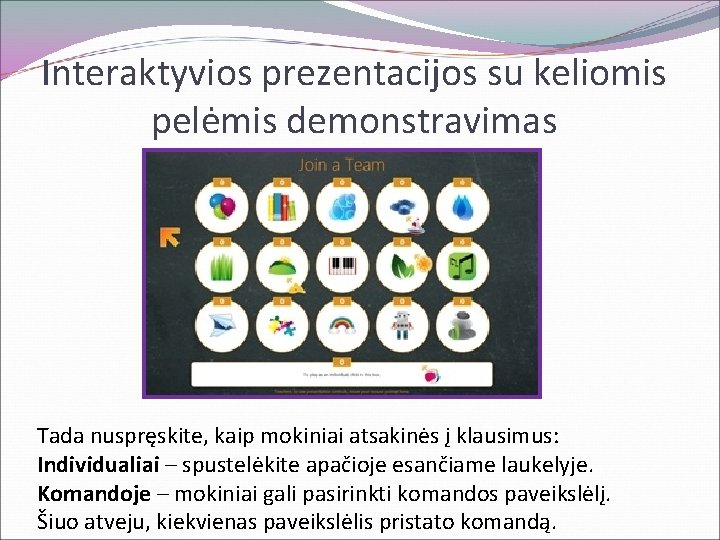
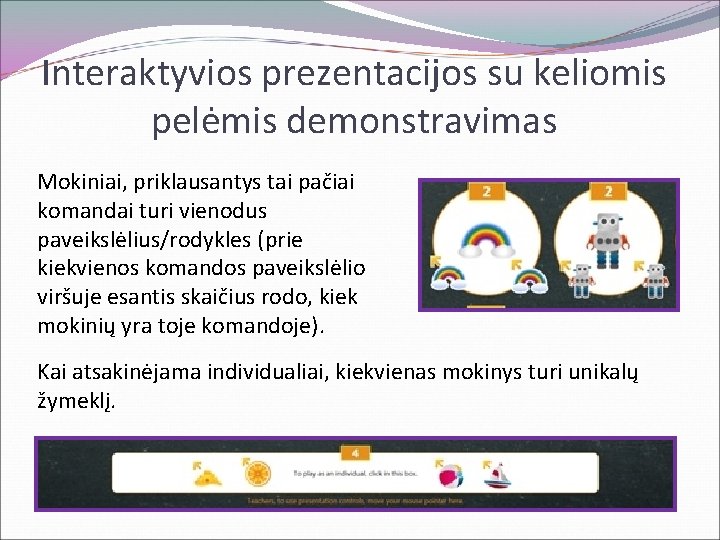
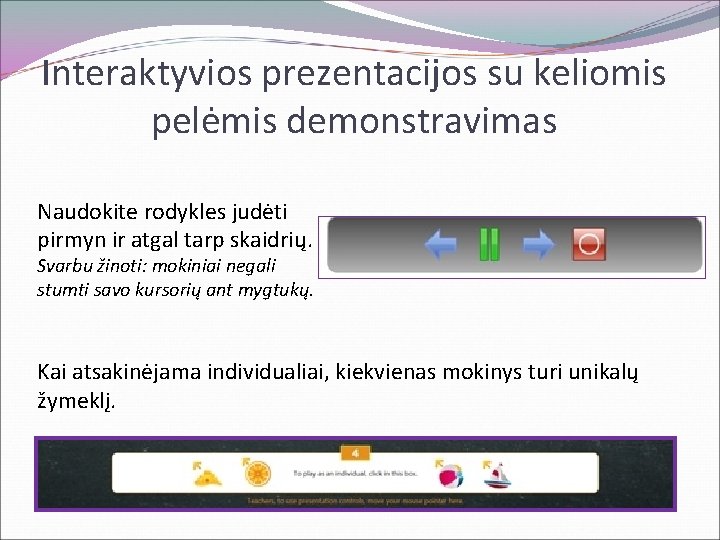
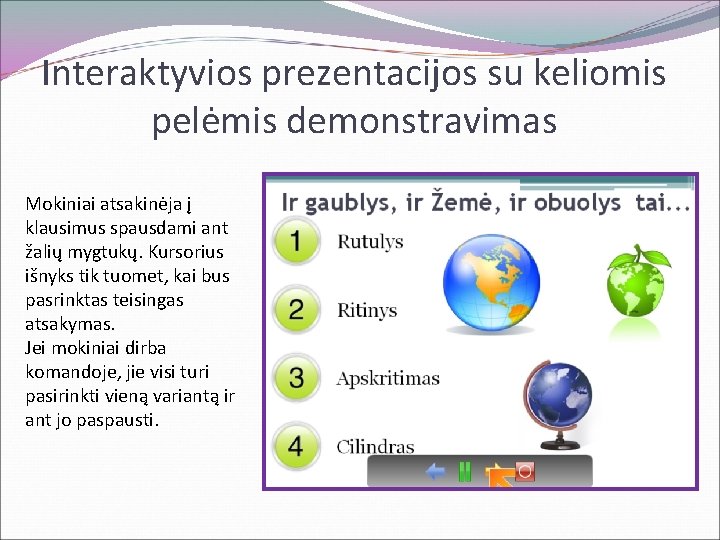
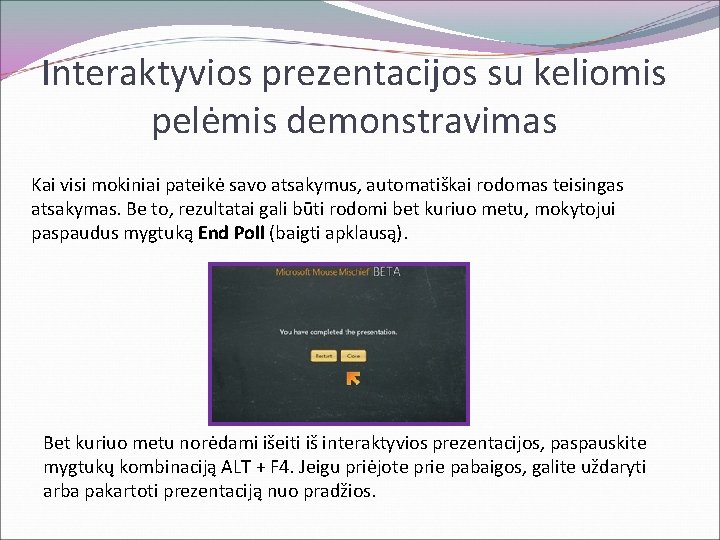
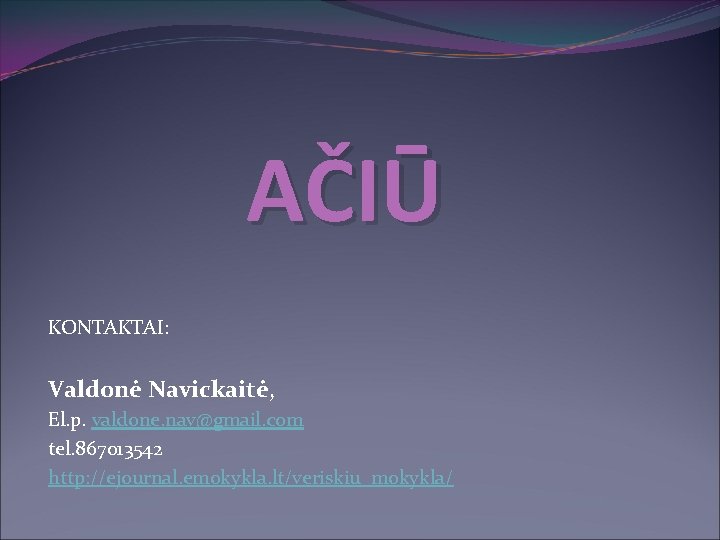
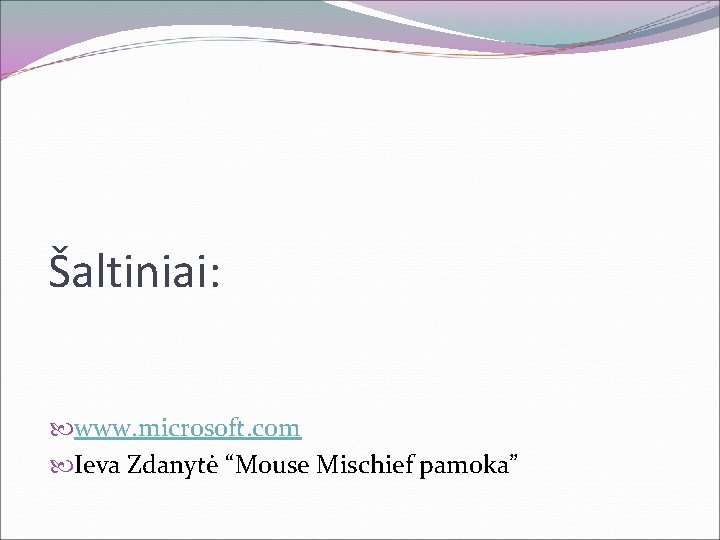
- Slides: 35

Microsoft Mouse Mischief IKT priemonė vertinimo ir įsivertinimo užduočių kūrimui Parengė: Valdonė Navickaitė Vilniaus r. Veriškių pradinės mokyklos mokytoja metodininkė, IKT lyderė (ITC ir Microsoft programa Partners in Learning)

“Pelių išdykėlių” pagalba įvertinkime mokinių gebėjimus džiugiai, be įtampos, su didžiausiu malonumu !
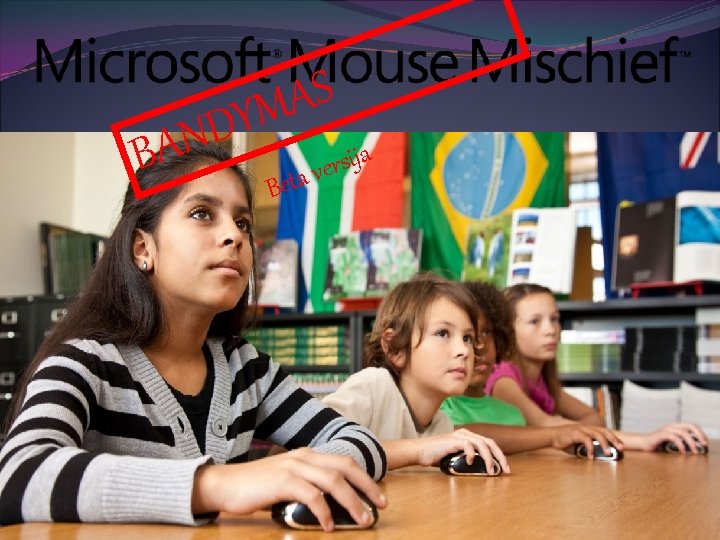
D N BA S A YM Bet a j i s r a ve
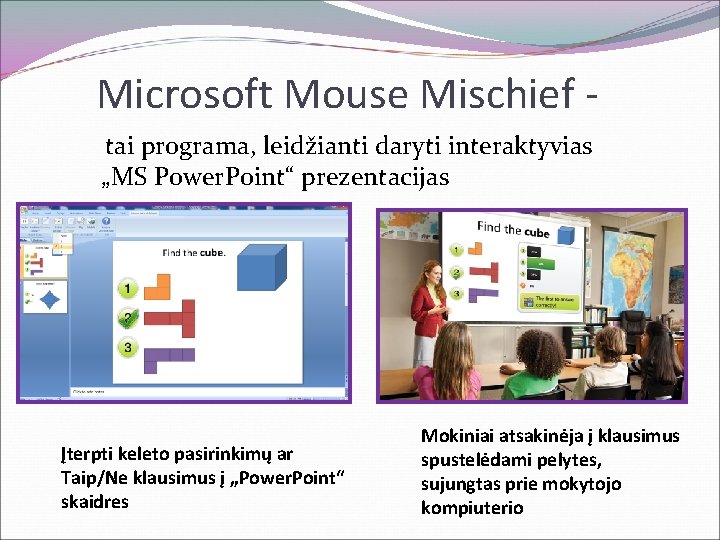
Microsoft Mouse Mischief tai programa, leidžianti daryti interaktyvias „MS Power. Point“ prezentacijas Įterpti keleto pasirinkimų ar Taip/Ne klausimus į „Power. Point“ skaidres Mokiniai atsakinėja į klausimus spustelėdami pelytes, sujungtas prie mokytojo kompiuterio

Parengtos pateiktys – užduotys. . . • Skatina lygiateisį ir anonimišką dalyvavimą pamokose • Įgalina vertinti realiu laiku • Skatina konkurenciją ir bendradarbiavimą • Suteikia naują gyvenimą įprastiems „Power. Point“ pristatymams

Verta naudotis, nes. . . Nemokama ir reikalauja tik Windows OS ( MS Power. Point 2007 arba 2010 reikalinga tik kūrimui) Veikia su turimomis USB pelytėmis Labiau prieinama alternatyva nei įvairios balsavimo sistemos
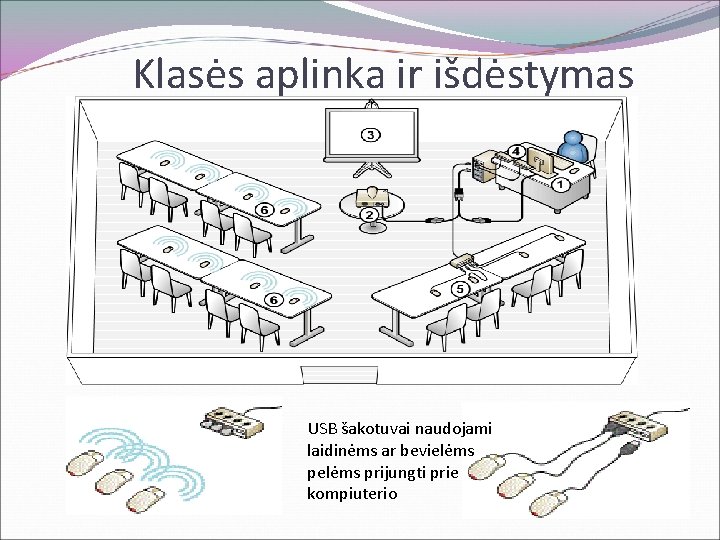
Klasės aplinka ir išdėstymas USB šakotuvai naudojami laidinėms ar bevielėms prijungti prie kompiuterio

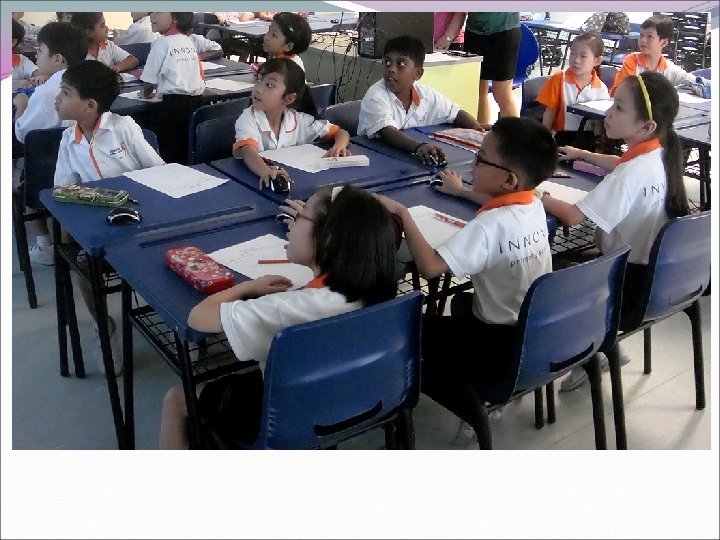
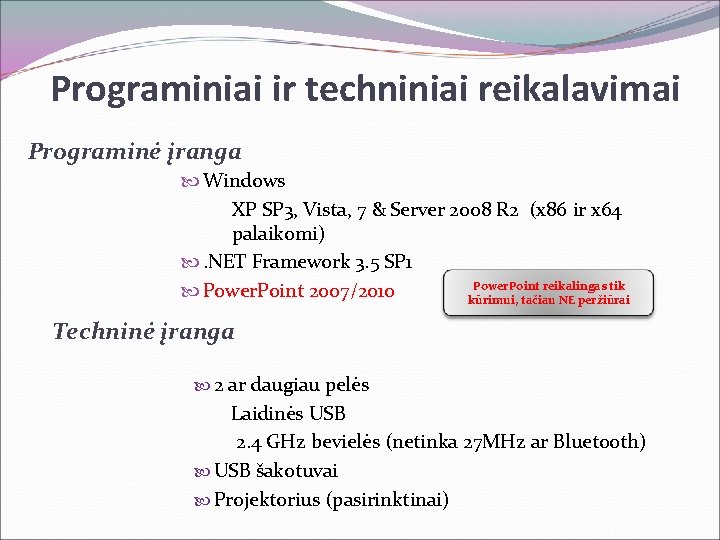
Programiniai ir techniniai reikalavimai Programinė įranga Windows XP SP 3, Vista, 7 & Server 2008 R 2 (x 86 ir x 64 palaikomi) . NET Framework 3. 5 SP 1 Power. Point reikalingas tik Power. Point 2007/2010 kūrimui, tačiau NE peržiūrai Techninė įranga 2 ar daugiau pelės Laidinės USB 2. 4 GHz bevielės (netinka 27 MHz ar Bluetooth) USB šakotuvai Projektorius (pasirinktinai)

Pavyzdys failas “Erdvines figuros peles”

PARSISIUNTIMAS (Beta versija) www. microsoft. com/mousemischief
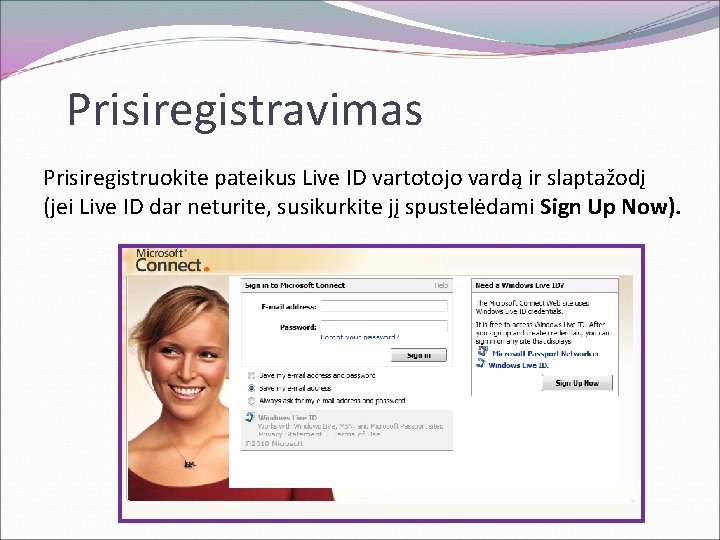
Prisiregistravimas Prisiregistruokite pateikus Live ID vartotojo vardą ir slaptažodį (jei Live ID dar neturite, susikurkite jį spustelėdami Sign Up Now).
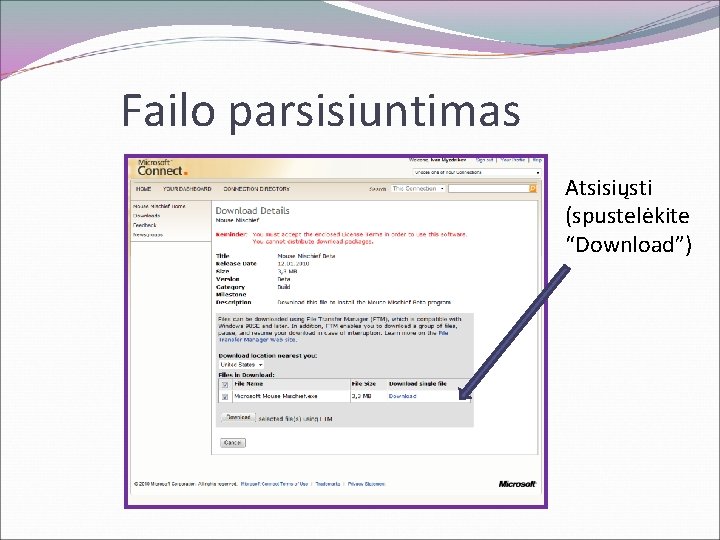
Failo parsisiuntimas Atsisiųsti (spustelėkite “Download”)
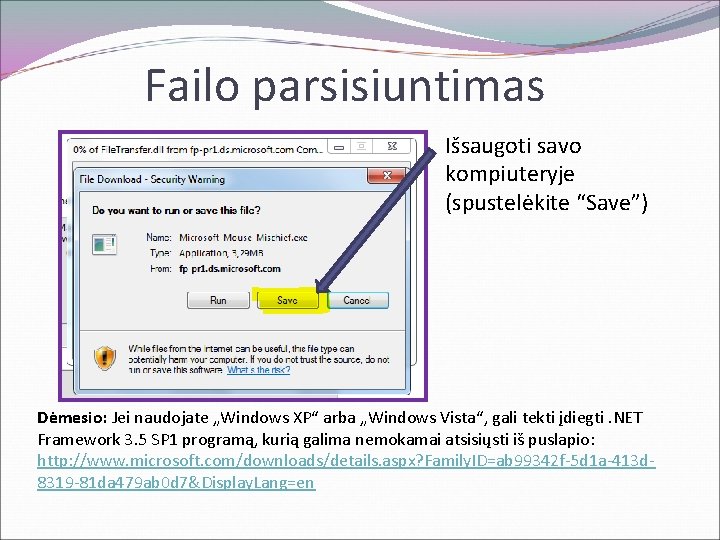
Failo parsisiuntimas Išsaugoti savo kompiuteryje (spustelėkite “Save”) Dėmesio: Jei naudojate „Windows XP“ arba „Windows Vista“, gali tekti įdiegti. NET Framework 3. 5 SP 1 programą, kurią galima nemokamai atsisiųsti iš puslapio: http: //www. microsoft. com/downloads/details. aspx? Family. ID=ab 99342 f-5 d 1 a-413 d 8319 -81 da 479 ab 0 d 7&Display. Lang=en
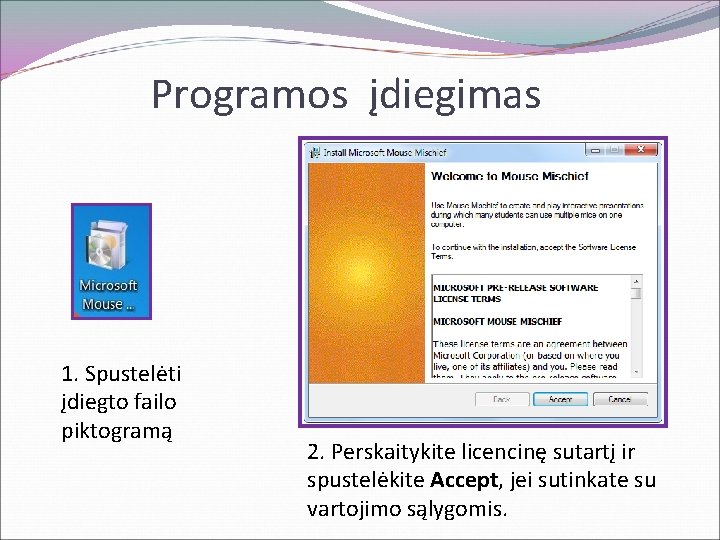
Programos įdiegimas 1. Spustelėti įdiegto failo piktogramą 2. Perskaitykite licencinę sutartį ir spustelėkite Accept, jei sutinkate su vartojimo sąlygomis.
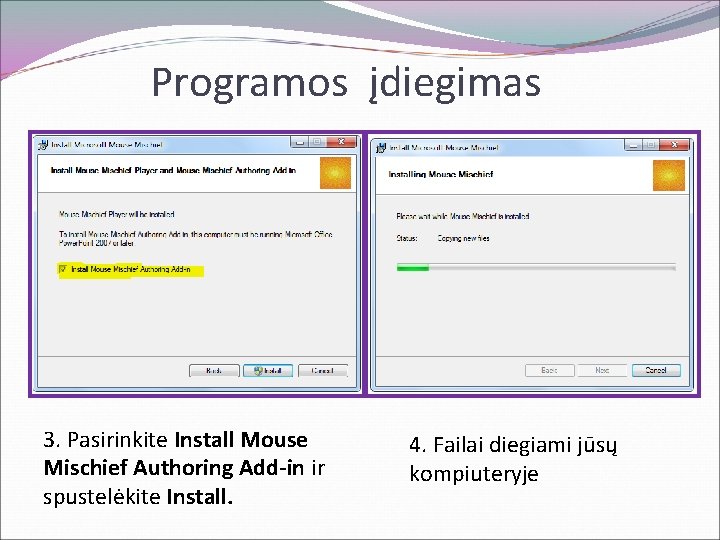
Programos įdiegimas 3. Pasirinkite Install Mouse Mischief Authoring Add-in ir spustelėkite Install. 4. Failai diegiami jūsų kompiuteryje
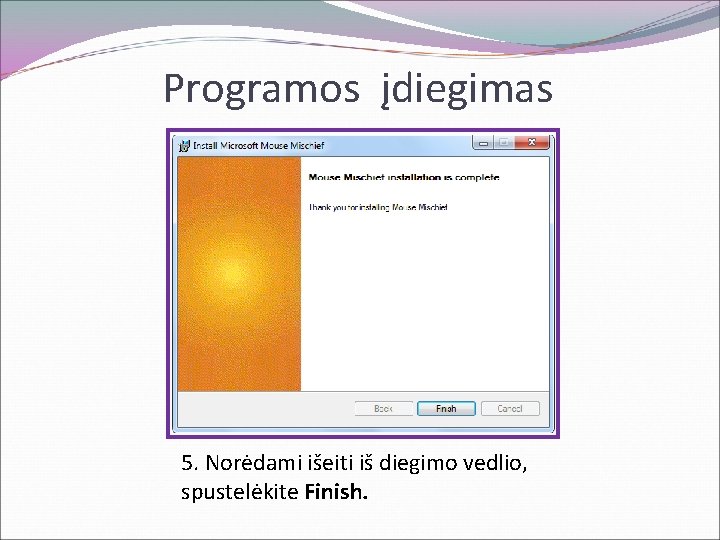
Programos įdiegimas 5. Norėdami išeiti iš diegimo vedlio, spustelėkite Finish.
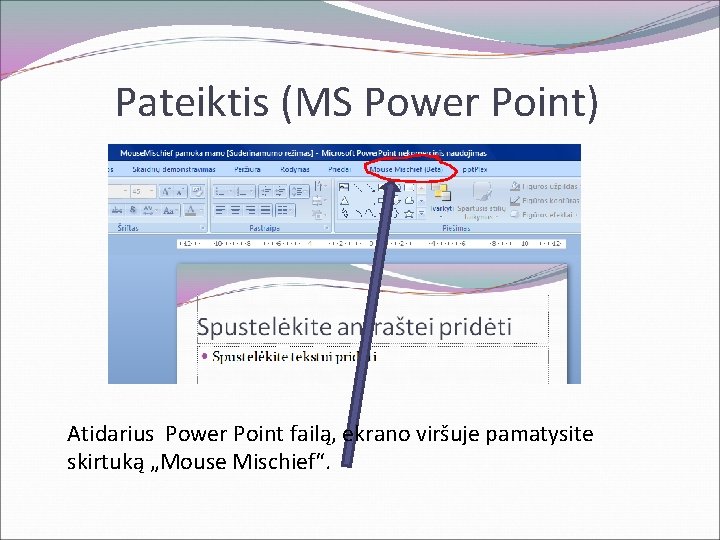
Pateiktis (MS Power Point) Atidarius Power Point failą, ekrano viršuje pamatysite skirtuką „Mouse Mischief“.

Interaktyvios prezentacijos kūrimas Sukurkite skaidrę su pamokų medžiaga, kaip esate įpratę.

Interaktyvios prezentacijos kūrimas Norėdami pridėti elementus su „Mouse Mischief“, spauskite to paties pavadinimo skirtuką įrankių juostoje. 1. Yes/No – įterpia Taip/Ne skaidrę į prezentaciją 2. Multiple Choice – įterpia klausimus su keletu atsakymo variantų 3. Drawing- ši funkcija nėra prieinama Beta versijoje 4. Select Answer – pasirinkite teisingą atsakymą skaidrėje 5. Preview Slides - funkcija nėra prieinama Beta versijoje 6. Play – pradėti „Mouse Mischief“ pristatymą, mokiniai gali atsakinėti į klausimus su pelėmis. 7. Publish - sukurti specialų „Mouse Mischief“ failą (. Mmpx) 8. Mouse Mischief Help - Pagalba Spaudžiant išskleistinį meniu mygtuką prie keleto atsakymų variantų galite pasirinkti norimą atsakymų skaičių.

Interaktyvios prezentacijos kūrimas Norėdami įterpti klausimus TAIP/NE, tiesiog spustelėkite atitinkamą mygtuką.

Interaktyvios prezentacijos kūrimas Norėdami pasirinkti daugiau atsakymo variantų (Multiple Choise), kiekviename atsakymo variante įterpkite tekstą ar kitą elementą kaip ir standartinėse skaidrėse.
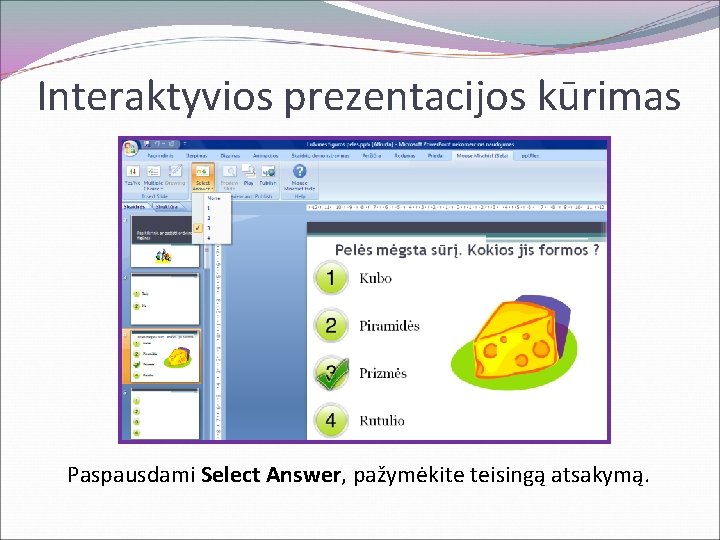
Interaktyvios prezentacijos kūrimas Paspausdami Select Answer, pažymėkite teisingą atsakymą.

Interaktyvios prezentacijos kūrimas Norėdami išsaugoti pateiktį, naudokite standartinę „Power. Point“ išsaugojimo funkciją Save. Norėdami pradėti interaktyvią prezentaciją, spauskite Play. Svarbu: „Mouse Mischief“ suteikiamas interaktyvumas neveiks prezentaciją rodant įprastiniu būdu naudojant mygtuką Slide Show.

Interaktyvios prezentacijos kūrimas Jei norite paleisti interaktyvias prezentacijas kompiuteryje be įdiegtos programos „Power. Point“, spustelėkite Publish ir įrašyti kaip Microsoft Mouse Mischief (. Mmpx).
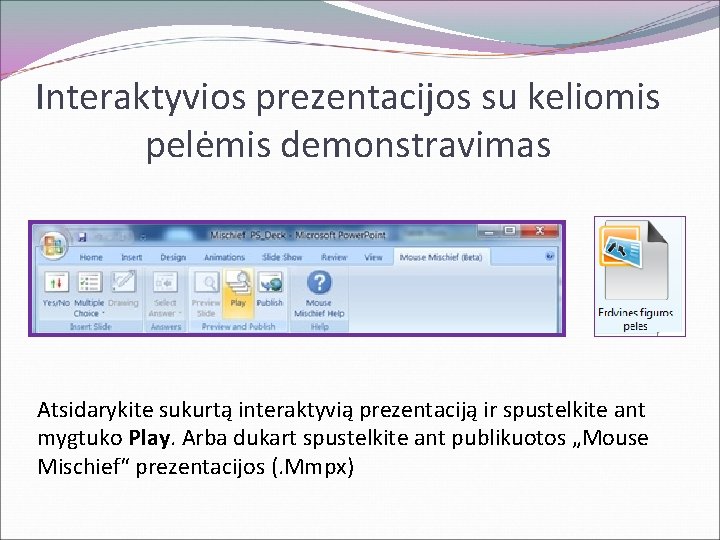
Interaktyvios prezentacijos su keliomis pelėmis demonstravimas Atsidarykite sukurtą interaktyvią prezentaciją ir spustelkite ant mygtuko Play. Arba dukart spustelkite ant publikuotos „Mouse Mischief“ prezentacijos (. Mmpx)

Interaktyvios prezentacijos su keliomis pelėmis demonstravimas Perkelkite žymeklį ant oranžinio lango ekrano centre ir tada paspauskite Enter klavišą klaviatūroje. Žymeklis pasikeis į oranžinę rodyklę, rodančią, kad ši pelė yra naudojama mokytojo.
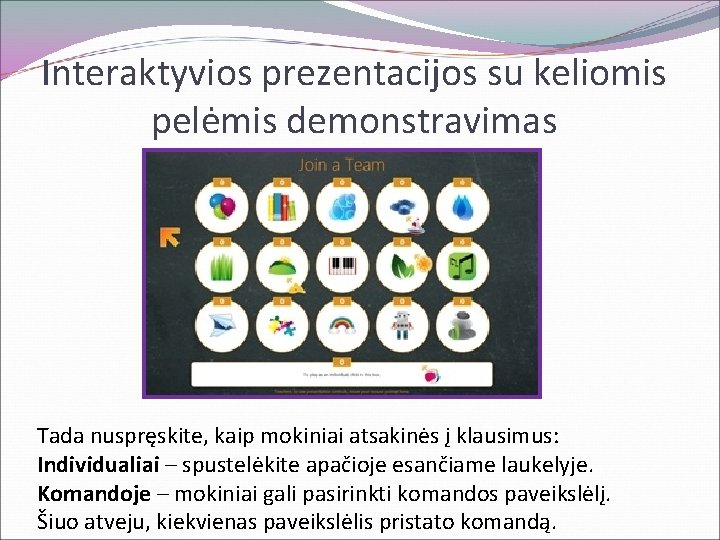
Interaktyvios prezentacijos su keliomis pelėmis demonstravimas Tada nuspręskite, kaip mokiniai atsakinės į klausimus: Individualiai – spustelėkite apačioje esančiame laukelyje. Komandoje – mokiniai gali pasirinkti komandos paveikslėlį. Šiuo atveju, kiekvienas paveikslėlis pristato komandą.
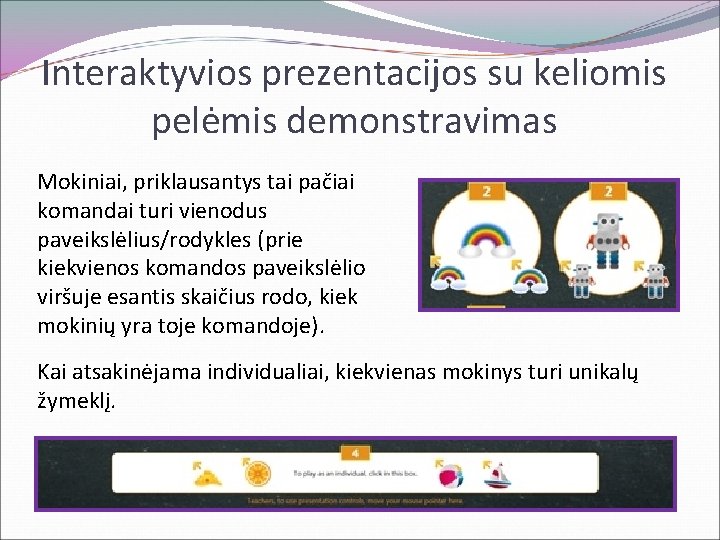
Interaktyvios prezentacijos su keliomis pelėmis demonstravimas Mokiniai, priklausantys tai pačiai komandai turi vienodus paveikslėlius/rodykles (prie kiekvienos komandos paveikslėlio viršuje esantis skaičius rodo, kiek mokinių yra toje komandoje). Kai atsakinėjama individualiai, kiekvienas mokinys turi unikalų žymeklį.
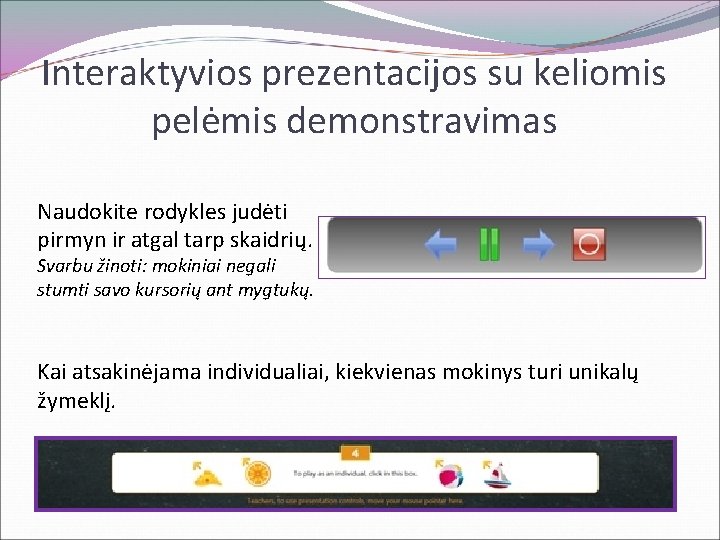
Interaktyvios prezentacijos su keliomis pelėmis demonstravimas Naudokite rodykles judėti pirmyn ir atgal tarp skaidrių. Svarbu žinoti: mokiniai negali stumti savo kursorių ant mygtukų. Kai atsakinėjama individualiai, kiekvienas mokinys turi unikalų žymeklį.
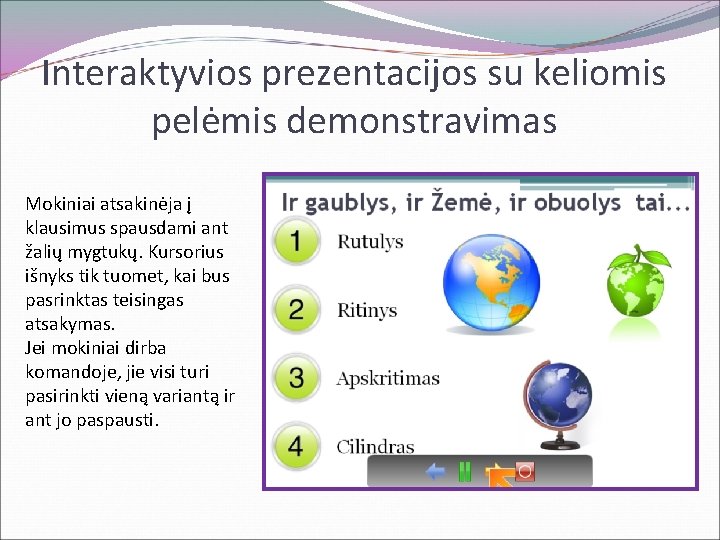
Interaktyvios prezentacijos su keliomis pelėmis demonstravimas Mokiniai atsakinėja į klausimus spausdami ant žalių mygtukų. Kursorius išnyks tik tuomet, kai bus pasrinktas teisingas atsakymas. Jei mokiniai dirba komandoje, jie visi turi pasirinkti vieną variantą ir ant jo paspausti.
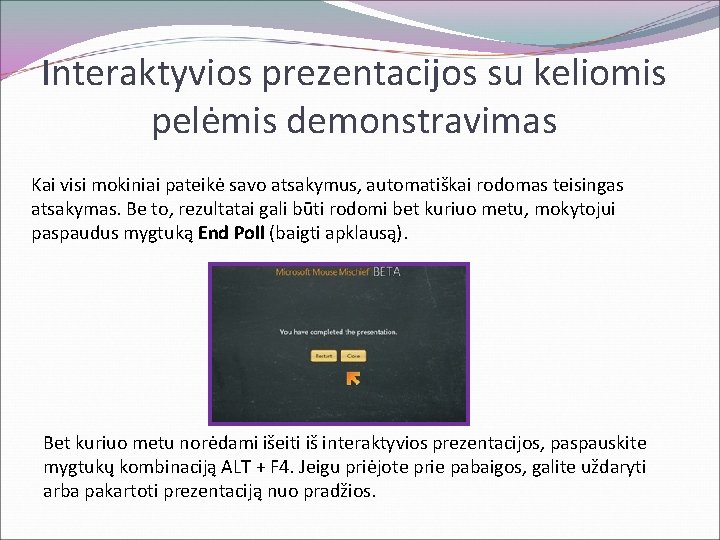
Interaktyvios prezentacijos su keliomis pelėmis demonstravimas Kai visi mokiniai pateikė savo atsakymus, automatiškai rodomas teisingas atsakymas. Be to, rezultatai gali būti rodomi bet kuriuo metu, mokytojui paspaudus mygtuką End Poll (baigti apklausą). Bet kuriuo metu norėdami išeiti iš interaktyvios prezentacijos, paspauskite mygtukų kombinaciją ALT + F 4. Jeigu priėjote prie pabaigos, galite uždaryti arba pakartoti prezentaciją nuo pradžios.
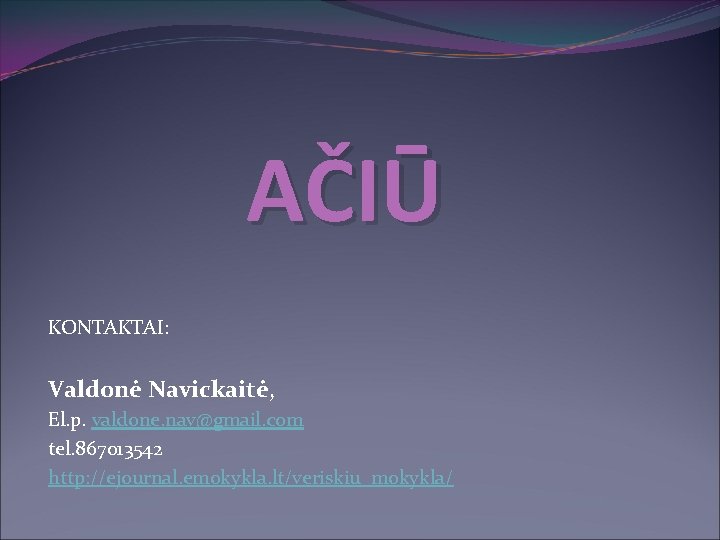
AČIŪ KONTAKTAI: Valdonė Navickaitė, El. p. valdone. nav@gmail. com tel. 867013542 http: //ejournal. emokykla. lt/veriskiu_mokykla/
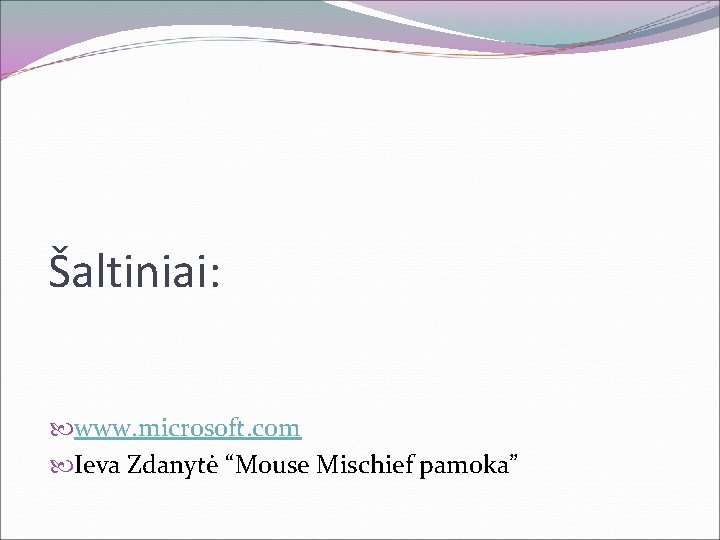
Šaltiniai: www. microsoft. com Ieva Zdanytė “Mouse Mischief pamoka”
 Microsoft mouse mischief
Microsoft mouse mischief Mouse mouse where is your house
Mouse mouse where is your house Slidetodoc
Slidetodoc Turto ir verslo vertinimo metodika
Turto ir verslo vertinimo metodika Kalbos vertinimo korteles
Kalbos vertinimo korteles 2006 biologijos valstybinio egzamino atsakymai
2006 biologijos valstybinio egzamino atsakymai Bendrasis vertinimo modelis
Bendrasis vertinimo modelis Mischief rule
Mischief rule Mischief rule advantages and disadvantages
Mischief rule advantages and disadvantages R v allen (1872) lr 1 ccr 367
R v allen (1872) lr 1 ccr 367 Mischief behavior
Mischief behavior Advantages and disadvantages of golden rule
Advantages and disadvantages of golden rule Mischief rule
Mischief rule Who says thou detestable maw
Who says thou detestable maw Využitie ikt v bežnom živote
Využitie ikt v bežnom živote Kaj je ikt
Kaj je ikt Universell utforming av ikt systemer
Universell utforming av ikt systemer Ikt taikymas ugdymo procese
Ikt taikymas ugdymo procese Ikt undervisning
Ikt undervisning Hva betyr ikt
Hva betyr ikt Ikt imst
Ikt imst Digital aflevering
Digital aflevering Ikt vahendid
Ikt vahendid Kreatiewe ikt oplossings
Kreatiewe ikt oplossings Interaktívna komunikácia wikipedia
Interaktívna komunikácia wikipedia Ccs informationsniveau
Ccs informationsniveau Ikt stelsel
Ikt stelsel Ingeniørvitenskap og ikt
Ingeniørvitenskap og ikt Ikt servicefag læreplan
Ikt servicefag læreplan Ikt vahendid
Ikt vahendid Ikt eszközök
Ikt eszközök Informaciono komunikaciona tehnologija
Informaciono komunikaciona tehnologija Ikt jelentése
Ikt jelentése Byggeri og landskab 2018
Byggeri og landskab 2018 Visma elås
Visma elås Ikt priemonės
Ikt priemonės